Когда FaceTime работает, это замечательно: вы можете совершать видеозвонки своим друзьям и семье с идеальной четкостью Но когда FaceTime не работает, существует так много потенциальных проблем, что трудно понять, как их исправить.
Мы собрали все лучшие способы исправить FaceTime на вашем iPhone, iPad или Mac. Начните сверху с наиболее вероятного решения, затем пройдите по списку, чтобы снова запустить FaceTime.
У нас даже есть определенные исправления, когда Group FaceTime не работает, поэтому следите, если это ваша проблема.
1. Перезагрузите ваш iPhone, iPad или Mac
Один из лучших советов по устранению неполадок для любого приложения - перезагрузить устройство; этот совет тот же, когда FaceTime не работает. Лучше всего сначала закрыть все свои приложения, чтобы убедиться, что вы не потеряете несохраненный прогресс, а также чтобы они возобновились после перезапуска.
Если ваше устройство не отвечает, узнайте, как принудительно перезагрузить iPhone Как принудительно перезагрузить iPhone и войти в режим восстановления Вот как принудительно перезагрузить и использовать режим восстановления iPhone, чтобы восстановить ваше устройство. Это работает и для iPad и iPod touch! Читать далее или принудительно перезагрузить Mac 3 способа перезагрузить или принудительно завершить работу любого замороженного MacЕсли ваш Mac полностью заморожен, мы покажем вам, как принудительно перезагрузить или выключить ваш Mac, чтобы вы могли снова запустить его. Читать далее вместо.
2. Узнайте, если FaceTime не работает для всех
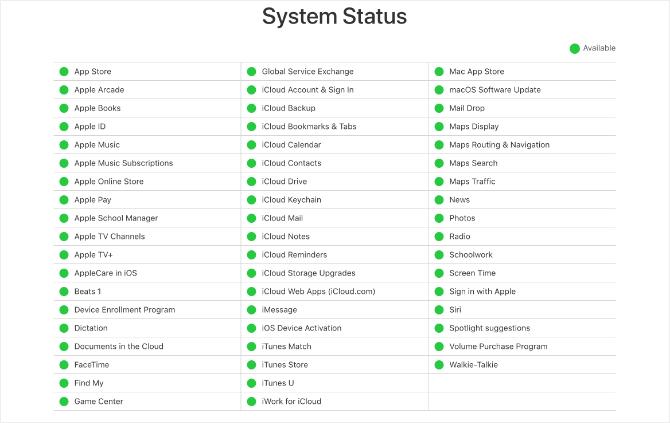
Службы Apple иногда сталкиваются с техническими проблемами, что означает, что FaceTime не будет подключаться ни для кого. Когда это происходит, вы ничего не можете сделать, кроме как подождать, пока Apple найдет решение.
Посмотрите на текущее состояние каждого сервиса Apple на Веб-сайт Apple System Status. Эта страница также уведомляет вас о запланированном простое FaceTime.
3. Подтвердите, работает ли FaceTime в вашей стране
К сожалению, FaceTime не доступен во всем мире - хотя он, безусловно, близко. Это также не доступно с каждой отдельной сотовой несущей.
Взгляни на Страница поддержки оператора Apple выяснить, будет ли FaceTime работать в вашей стране с вашим оператором сотовой связи. Если FaceTime недоступен там, где вы живете, вы можете обойти эти ограничения, используя VPN на вашем iPhone 5 лучших бесплатных VPN для iPhoneКакой лучший бесплатный VPN для iPhone? Вот несколько бесплатных VPN-приложений для iPhone, которые стоит рассмотреть. Читать далее .
4. Проверьте интернет-соединение на вашем устройстве
В отличие от обычных телефонных звонков, FaceTime соединяется с другими людьми через Интернет. Если FaceTime не будет подключаться, загрузите свежую веб-страницу на свое устройство, чтобы проверить подключение к Интернету.
FaceTime лучше всего работает по Wi-Fi, но вы также можете использовать его со своими сотовыми данными на iPhone или iPad. Чтобы использовать FaceTime без Wi-Fi, перейдите на Настройки> Сотовая связь и включите слайдер FaceTime, чтобы позволить ему использовать сотовые данные.
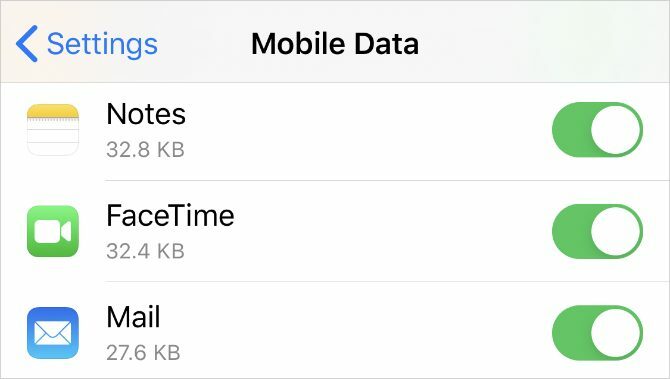
5. Убедитесь, что вы используете правильные контактные данные
На вашем iPhone вы можете проверить свои контактные данные FaceTime, перейдя в Настройки> FaceTime> Вы можете связаться с FaceTime в. Попросите человека, которому вы звоните, сделать то же самое, чтобы убедиться, что у вас есть правильные данные для него.
Чтобы проверить эти данные на Mac, откройте FaceTime приложение и перейти к FaceTime> Настройки из строки меню. Найдите ваши контактные данные в середине предпочтения.
6. Убедитесь, что ваше устройство работает с группой FaceTime
Вы не сможете получить Групповые чаты FaceTime Как сгруппировать FaceTime на вашем Mac, iPhone или iPadВот как можно сгруппировать FaceTime на iPhone, iPad, iPod Touch или Mac. Плюс, как исправить FaceTime, если он не работает! Читать далее работать, если ваше устройство слишком старое. Это может иметь место, даже если разговоры один на один с FaceTime в порядке.
Для групповых чатов FaceTime каждому необходимо одно из следующих устройств под управлением iOS 12.1.4:
- iPhone 6S или позже
- iPad Pro, iPad Air 2, iPad mini 4, iPad (5-го поколения) или более поздней версии
- iPod touch (7-го поколения)
- Любой Mac под управлением MacOS Mojave 10.14.3 или новее
7. Ограничить количество людей в вашей группе FaceTime Chat

FaceTime позволяет вам начать групповой чат с участием до 32 человек одновременно. Но из-за того, что так много людей, трудно понять, кто вызывает проблемы с FaceTime. Попробуйте запустить чат один на один, а затем добавьте дополнительных людей по одному, чтобы узнать, когда начнутся проблемы.
Если FaceTime вообще ни к кому не подключится, значит, проблема связана с вашим устройством или интернет-соединением. Однако, если FaceTime не будет связываться с одним конкретным человеком, проблема, вероятно, заключается в их конце.
8. Обновите программное обеспечение на вашем устройстве
FaceTime может столкнуться с проблемами, если на вашем iPhone, iPad или Mac не установлена последняя версия программного обеспечения. Обновите ваше устройство до последней версии ОС, чтобы решить эту проблему. Кроме того, убедитесь, что человек, которому вы пытаетесь FaceTime, также обновляет свое устройство.
На iPhone или iPad перейдите в Настройки> Общие> Обновление программного обеспечения.
На Mac перейдите в Системные настройки> Обновление программного обеспечения.
9. Установите дату и время автоматически
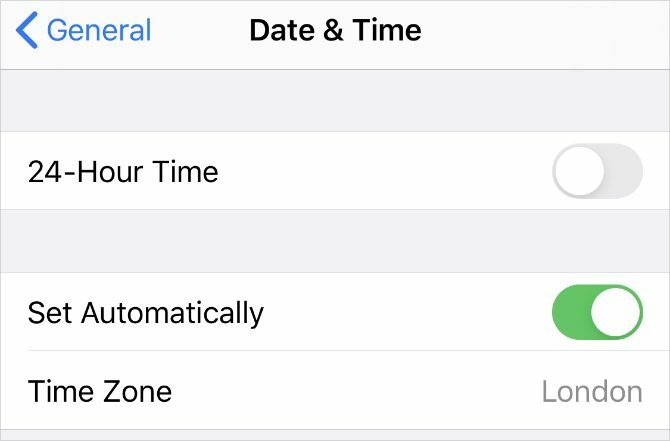
Apple предлагает установить дату и время автоматически, если FaceTime не работает на вашем iPhone, iPad или Mac. Большинство из нас так или иначе делают это, но вы должны убедиться, что оно включено в настройках вашего устройства.
На iPhone или iPad перейдите в Настройки> Общие> Дата и время и убедитесь, Установить автоматически включен
На Mac перейдите в Системные настройки> Дата и время. Установите флажок для Установите дату и время автоматически и выберите свой часовой пояс.
10. Временно отключите FaceTime в ваших настройках
Вы можете включать и выключать FaceTime в настройках FaceTime на своем iPhone, iPad или Mac. Возможно, вам придется войти в свою учетную запись Apple ID при повторном включении.
На iPhone или iPad перейдите в Настройки> FaceTime. Используйте переключатель в верхней части страницы, чтобы повернуть FaceTime выкл, затем коснитесь его снова, чтобы снова включить.
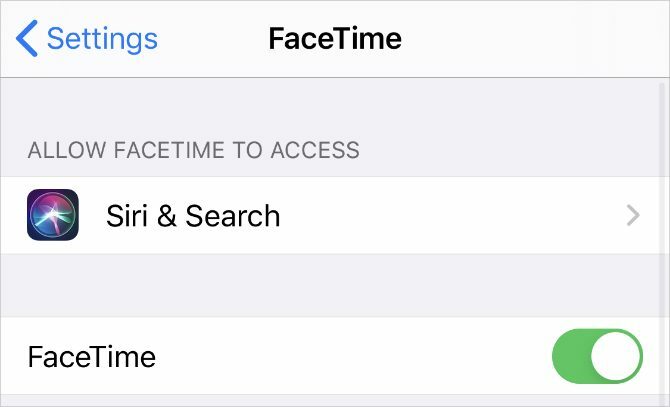
На Mac откройте FaceTime приложение и перейти к FaceTime> Настройки из строки меню. Снимите флажок с Включить эту учетную запись выключить FaceTime. Затем установите флажок, чтобы снова включить его.
11. Выйдите из FaceTime, затем войдите снова
Если FaceTime по-прежнему не работает на вашем iPhone, iPad или Mac, полностью выйдите из системы, а затем войдите снова. Убедитесь, что вы используете правильное имя пользователя и пароль Apple ID при входе в систему.
На iPhone или iPad перейдите в Настройки> FaceTime. Нажмите ваш идентификатор Apple ID и выбрать Выход из всплывающего окна, которое появляется. После выхода нажмите Используйте свой Apple ID для FaceTime и войдите, используя данные Apple ID.
На Mac откройте FaceTime приложение и перейти к FaceTime> Настройки из строки меню. щелчок Выход в верхней части окна, затем подтвердите, что вы хотите Выход. После выхода введите данные своего Apple ID в главном окне FaceTime, чтобы войти снова.
12. Проверьте камеру и микрофон на вашем устройстве
Если люди не видят и не слышат вас в FaceTime, возможно, проблема в камере или микрофоне вашего устройства. Самый простой способ проверить это - открыть камера приложение и записать короткое видео о себе говорить в фронтальную камеру. На Mac используйте Фото стенд приложение для этого.
Воспроизведите видео, чтобы выяснить, есть ли проблемы с записанным аудио или видео. Если есть, посмотри как исправить проблемы с камерой iPhone Камера iPhone не работает? 7 общих проблем и как их исправитьКамера вашего iPhone не работает? Ознакомьтесь с нашими советами по наиболее распространенным проблемам с камерой iPhone: черные экраны, перевернутые изображения и многое другое. Читать далее первый. Связаться с Поддержка Apple отремонтировать камеру или микрофон, если эти советы не работают.
13. Включите камеру и микрофон в FaceTime
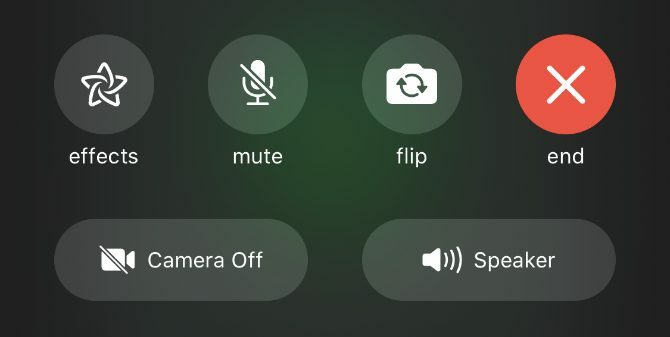
Если люди не могут видеть или слышать вас в FaceTime, возможно, это связано с тем, что вы отключили камеру или микрофон для этого вызова FaceTime.
Во время вызова FaceTime, чтобы узнать больше элементов управления, проведите пальцем по iPhone или iPad или наведите курсор мыши на окно FaceTime на Mac. Нажмите на камера а также Микрофон значки для включения и выключения камеры или микрофона во время разговора.
14. Отключить FaceTime Контент Ограничения
Если приложение FaceTime полностью отсутствует на вашем iPhone, iPad или Mac, возможно, вы включили ограничения. Люди обычно используют эти настройки, чтобы дети не могли получить доступ к определенным функциям на устройстве.
На iPhone или iPad перейдите в Настройки> Время экрана> Содержание и ограничения конфиденциальности. Войти в Разрешенные приложения и убедитесь, FaceTime а также камера оба включены. При появлении запроса введите код доступа к экранному времени, который может отличаться от стандартного пароля.
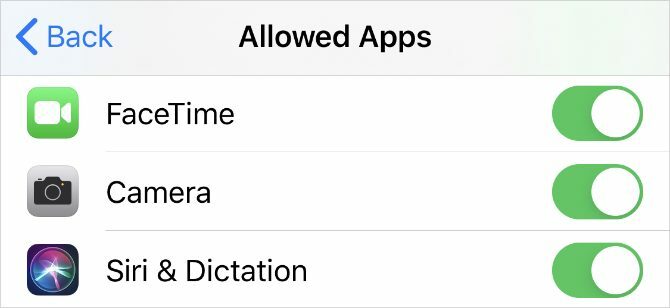
На Mac перейдите в Системные настройки> Время экраназатем выберите Содержание и конфиденциальность с боковой панели. Перейти к Программы вкладку и установите флажки для камера а также FaceTime. При появлении запроса введите код доступа к экранному времени.
15. Включить некоторые порты в брандмауэре
FaceTime может продолжать сбой, если брандмауэр вашего компьютера блокирует необходимые подключения. Это может произойти со сторонними брандмауэрами, которые не настроены для работы с FaceTime. Вы можете исправить эти проблемы, не отключая брандмауэр, открыв определенные порты.
Обратитесь к тому, кто сделал ваш брандмауэр, чтобы узнать, как разблокировать определенные порты. Тогда взгляните на Страница поддержки брандмауэра Apple чтобы узнать, какие порты нужно разблокировать для FaceTime.
Используйте эти альтернативы FaceTime, если он все еще не работает
Вы должны быть в состоянии решить почти каждую проблему FaceTime с помощью советов по устранению неполадок выше. Но если они не помогли, а FaceTime по-прежнему не работает, вы всегда можете использовать альтернативное приложение.
Есть много приложения для видеоконференций 10 лучших приложений для бесплатных групповых конференц-звонковВот лучшие бесплатные приложения для групповых видеозвонков, чтобы общаться с друзьями или коллегами по бизнесу, не платя ни цента! Читать далее использовать вместо FaceTime. Большинство из них бесплатны, и почти все они работают на разных платформах. Это означает, что вы можете начать добавлять пользователей Android и Windows в групповые вызовы.
Дэн пишет учебные пособия и руководства по устранению неполадок, чтобы помочь людям максимально использовать свои технологии. Прежде чем стать писателем, он получил степень бакалавра в области звуковых технологий, руководил ремонтом в Apple Store и даже преподавал английский в начальной школе в Китае.